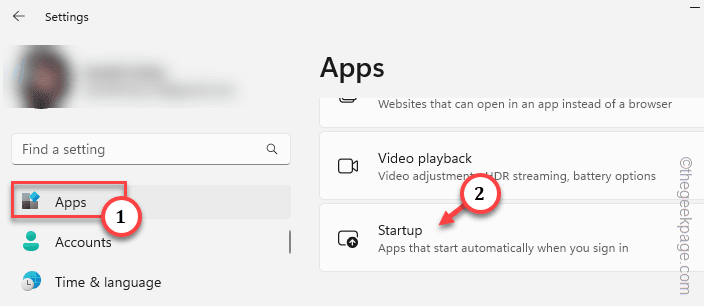ซอฟต์แวร์นี้จะช่วยให้ไดรเวอร์ของคุณทำงานอยู่เสมอ ทำให้คุณปลอดภัยจากข้อผิดพลาดทั่วไปของคอมพิวเตอร์และความล้มเหลวของฮาร์ดแวร์ ตรวจสอบไดรเวอร์ทั้งหมดของคุณตอนนี้ใน 3 ขั้นตอนง่ายๆ:
- ดาวน์โหลด DriverFix (ไฟล์ดาวน์โหลดที่ตรวจสอบแล้ว)
- คลิก เริ่มสแกน เพื่อค้นหาไดรเวอร์ที่มีปัญหาทั้งหมด
- คลิก อัพเดทไดรเวอร์ เพื่อรับเวอร์ชันใหม่และหลีกเลี่ยงการทำงานผิดพลาดของระบบ
- DriverFix ถูกดาวน์โหลดโดย 0 ผู้อ่านในเดือนนี้
เราทุกคนทราบดีว่าการจัดเรียงข้อมูลของคุณนั้นยอดเยี่ยมและจำเป็นอย่างยิ่ง ใน พาวเวอร์ BIฟังก์ชันการจัดเรียงมีความซับซ้อน และคุณสามารถจัดเรียงข้อมูลโดยใช้เกณฑ์ต่างๆ ได้
อย่างไรก็ตาม บางครั้งคุณต้องทำสิ่งที่ตรงกันข้ามและปิดการเรียงลำดับข้อมูลของคุณ
ขออภัย การปิดใช้งานการเรียงลำดับใน Power BI ไม่ชัดเจนเท่าที่ควร แต่ไม่ต้องกังวล! เรามีวิธีแก้ปัญหาสำหรับคุณโดยเฉพาะ!
นอกจากนี้ คุณไม่ใช่คนเดียวที่มีปัญหานี้ ที่จริงแล้ว ผู้ใช้หลายคนบ่นว่าพวกเขาไม่สามารถปิดใช้งานการเรียงลำดับใน Power BI ได้
ผู้ใช้คนหนึ่งพูดต่อไปนี้ใน ฟอรั่มอย่างเป็นทางการ:
สวัสดี เป็นไปได้อย่างไรที่จะยกเลิกคอลัมน์ที่สั่งซื้อในตารางใน Power BI เมื่อจัดเรียงคอลัมน์แล้ว จะไม่สามารถยกเลิกได้อีก
ดังนั้น ผู้ใช้รายนี้จึงบอกว่าเขาไม่สามารถยกเลิกการเรียงลำดับได้เมื่อเปิดใช้งานสำหรับคอลัมน์ในตารางใน Power BI แล้ว วันนี้เราจะแสดงวิธีปิดใช้งานการเรียงลำดับในไม่กี่ขั้นตอนง่ายๆ
ขั้นตอนในการปิดใช้งานการเรียงลำดับใน Power BI
1. ปิดใช้งานการเรียงลำดับจาก Data visual
- เลือก ภาพข้อมูล กล่องจากด้านซ้ายของหน้าต่าง

- คลิกที่กล่องเล็ก ๆ ที่มีลูกศร
- คลิกที่ ล้างการเรียงลำดับ.

คุณทำได้เฉพาะคอลัมน์ที่สองเท่านั้น สำหรับรายการแรก แม้ว่าคุณจะล้างการเรียงลำดับ การเรียงลำดับจะยังคงเหมือนเดิม
2. ปิดใช้งานการเรียงลำดับจาก Table visual
หากคุณต้องการจัดเรียงใน ภาพตารางจากนั้นคุณต้องคลิก เรียง อีกครั้ง

3. สร้างคอลัมน์อื่น
คุณสามารถสร้างคอลัมน์คำนวณเพื่อเปิดใช้งานการจัดอันดับที่ต้องการได้ นี่ไม่ใช่คำสั่งซื้อแบบสุ่ม แต่เป็นวิธีแก้ปัญหาที่มีผู้ใช้ไม่กี่คน
บทสรุป
โปรดจำไว้ว่านี่เป็นวิธีแก้ปัญหาชั่วคราวเท่านั้น และ Power BI ไม่มีตัวเลือกในการปิดใช้งานการสั่งซื้อ ดังนั้น วิธีการที่อธิบายไว้ข้างต้นอาจไม่ได้ผลสำหรับทุกคน
นี่ไม่ใช่ปัญหาใหญ่ แต่ก็ยังเป็นเรื่องที่น่ารำคาญที่เห็นว่าคุณไม่สามารถจัดเรียงข้อมูลได้ตามต้องการ แม้ว่า Power BI จะยอดเยี่ยมในหลาย ๆ ด้าน แต่เครื่องมือก็มีข้อจำกัดบางประการ
คุณพบว่าวิธีแก้ปัญหาของเรามีประโยชน์หรือไม่ คุณจะเรียงลำดับข้อมูลของคุณใน Power BI ได้อย่างไร แจ้งให้เราทราบในส่วนความคิดเห็นด้านล่าง!
เรื่องราวที่เกี่ยวข้องที่คุณต้องตรวจสอบ:
- วิธีเปลี่ยนแหล่งข้อมูลใน Power BI [EASY STEPS]
- วิธีเพิ่มแกนทุติยภูมิใน Power BI [EASY STEPS]
- 5 ซอฟต์แวร์ที่ดีที่สุดในการรวบรวมข้อมูลผู้ใช้อย่างลึกซึ้งและเชื่อถือได้
![การแจ้งเตือนความไม่ลงรอยกันไม่ทำงานบน iPhone [แก้ไขแล้ว]](/f/998655ca6dc9c178dc7da794d9a9f08c.png?width=300&height=460)
![ไม่สามารถเข้าร่วมเกม Roblox บนปัญหา iPhone [แก้ไข]](/f/c35a849aa2ae4ac7d3c5144fd7c0c407.png?width=300&height=460)